Mặc dù các hệ điều hành thực hiện quy trình khắc phục sự cố một cách tự động, nhưng đôi khi bạn phải khắc phục sự cố này theo cách thủ công. Vấn đề thiết lập kết nối là một trong những vấn đề phổ biến của người dùng hệ điều hành Windows và Linux. Trong đó xóa DNS Cache là một trong những giải pháp hiệu quả và tiện lợi nhất mà không cần có kiến thức kỹ thuật. Nếu dùng VPS để lưu trữ trang web thì bài viết này bạn không nên bỏ qua. Bởi vì bằng cách tìm hiểu cách xóa bộ đệm DNS, bạn có thể giải quyết vấn đề về kết nối và hiệu suất DNS một cách dễ dàng, nhanh chóng. Vậy tại sao chúng ta nên xóa DNS Cache, làm cách nào để xóa DNS Cache? Nội dung dưới đây chính là câu trả lời.
DNS Cache là gì?
Hệ điều hành và trình duyệt lưu trữ dữ liệu, bản ghi DNS và địa chỉ IP của các trang web mà bạn đã tìm kiếm trong cơ sở dữ liệu được gọi là DNS Cache. Với mục đích để tăng tốc độ phản hồi của máy chủ DNS đối với các yêu cầu và tải thông tin của các trang web bạn đã từng truy cập. Ngoài ra, theo cách này, nó có thể tiết kiệm tài nguyên trên mạng và cải thiện trải nghiệm web.
DNS Cache được thực hiện cho các trang web được truy cập nhiều nhất của bạn và mục đích là để tiết kiệm thời gian của bạn khi truy cập trang web. Bởi vì nếu không có DNS Cache, bạn sẽ phải đợi rất lâu để tìm kiếm trang web được truy cập nhiều nhất của mình. Để DNS có thể thực hiện các nhiệm vụ của mình nhằm cung cấp trang web mà bạn mong muốn. Mặc dù trình duyệt và hệ điều hành lưu thông tin của trang web mong muốn trong DNS cache. Nhưng sau khi tìm kiếm, thay vì thao tác thông thường và hỏi máy chủ DNS, nó sẽ tìm kiếm thông tin trong bộ nhớ cache và tải thông tin đó mà không lãng phí thời gian.
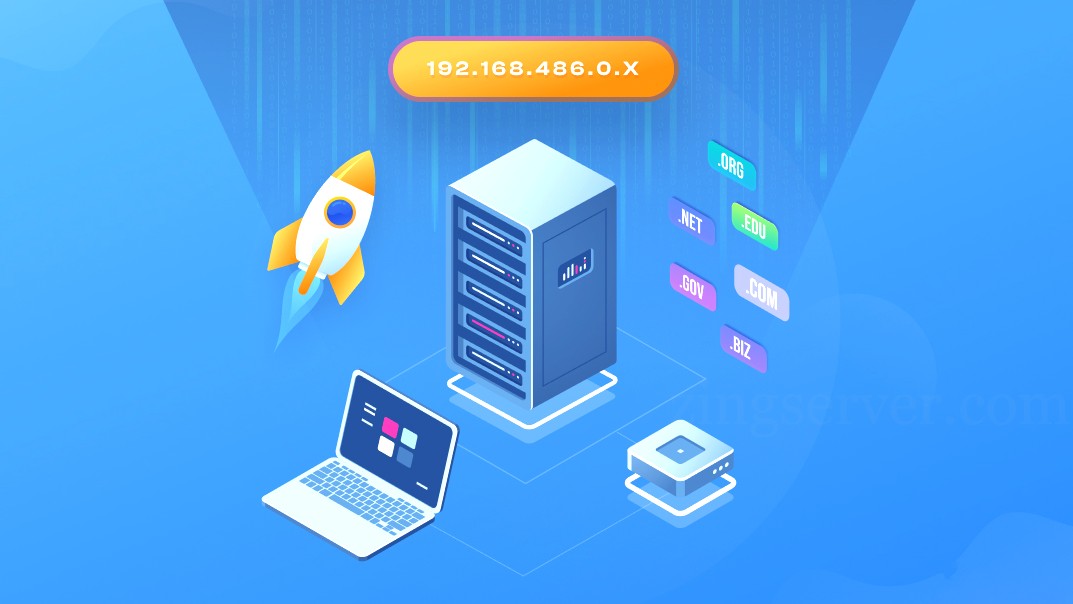
Lý do xóa DNS Cache
DNS Cache cùng với các ưu điểm của nó đôi khi có thể gây ra sự cố bảo mật và sự cố kỹ thuật như gián đoạn kết nối internet hoặc sự cố bảo mật dữ liệu, có thể tạo cơ sở cho những cuộc tấn công. Vì lý do này, giải pháp đầu tiên và đơn giản nhất mà bạn có thể sử dụng để giải quyết các sự cố như vậy là xóa DNS Cache.
Khắc phục sự cố bảo mật
Vì DNS cache chứa địa chỉ IP của các trang web bạn đã truy cập thường xuyên nên nó có thể là một tài nguyên hữu ích cho các cuộc tấn công. Bởi vì nếu DNS Cache được truy cập, chúng có thể thay đổi địa chỉ IP đã lưu và chuyển hướng bạn đến các trang web không hợp lệ. Đồng thời sử dụng sai thông tin cá nhân và thông tin quan trọng của bạn như mật khẩu cho tài khoản người dùng cá nhân, thông tin đầu vào cho hệ thống ngân hàng,… Một vấn đề bảo mật khác trong lĩnh vực này là sự tồn tại của một số IP nguy hiểm và độc hại gây ra sự cố về hiệu suất và tốc độ kết nối mạng.
=>> Đọc thêm: 10 mẹo để có TTFB thấp trên WordPress – Mua VPS WordPress để giảm TTFB
Bảo vệ quyền riêng tư dữ liệu và hành vi của người dùng trên Internet
Khi đọc một số trang web, cookie và công cụ của bên thứ ba cố gắng xác định hành vi của người dùng. Một trong những kỹ thuật hữu ích để các công ty quảng cáo nhận ra hành vi của người dùng là truy cập vào lịch sử tìm kiếm của người dùng. Vì DNS Cache xác định ở một mức độ nào đó hành vi trực tuyến của người dùng nên nó có thể là một nguồn quan trọng cho những kẻ lạm dụng. Xóa DNS cache là một trong những cách hiệu quả để cải thiện bảo mật.
Không nhận được lỗi 404
Lỗi 404 có thể quen thuộc với nhiều người dùng vì hầu hết người dùng đều gặp phải lỗi này khi tìm kiếm địa chỉ IP hoặc nhấp vào liên kết. Nhận được lỗi 404 có thể do nhiều nguyên nhân.Nhưng trong hầu hết các trường hợp, lỗi này có thể được giải quyết bằng cách xóa DNS cache. Do DNS Cache chứa thông tin cũ của các trang web, nên nếu tên miền của trang web thay đổi hoặc trang web được chuyển sang máy chủ mới, bạn có thể gặp phải lỗi 404 khi tìm kiếm địa chỉ IP của trang web. Để giải quyết vấn đề ngay lập tức, giải pháp tốt nhất là xóa DNS cache.
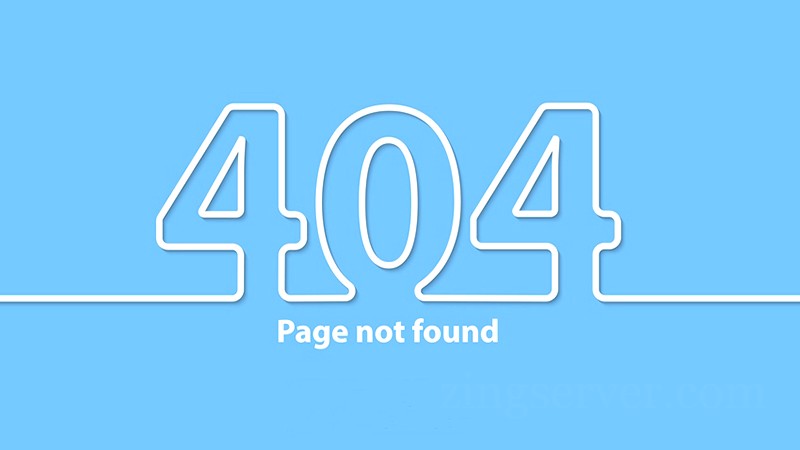
Giải quyết vấn đề truy cập trang web
Chắc hẳn bạn đã từng nhiều lần gặp website không load được, vấn đề này cũng có nhiều nguyên nhân khác nhau. Để giải quyết vấn đề này, các giải pháp như xóa cookie của trình duyệt, cho phép các trang web lưu trữ và đọc cookie cũng như cài đặt trình duyệt để tắt trình chặn nên được ưu tiên. Nếu vấn đề của bạn không được giải quyết, hãy xóa DNS Cache. DNS cache trong hầu hết các trường hợp sẽ giải quyết được sự cố này và bạn có thể truy cập các trang web khác nhau mà không bị hạn chế.
=>> Đọc thêm: Cách tối ưu hóa trang web của bạn cho thiết bị di động
Xóa DNS Cache trong trình duyệt Windows, Linux và Chrome
Quá trình xóa DNS cache không phức tạp, không cần có kiến thức kỹ thuật bạn vẫn có thể dễ dàng xóa nó trong hệ điều hành đang sử dụng. Điểm duy nhất là việc xóa DNS Cache không phải là một quy trình giống nhau trong tất cả các hệ điều hành. Vì vậy chúng tôi sẽ hướng dẫn cách xóa trên các phiên bản khác nhau của hệ điều hành Windows, bản phân phối Linux và thậm chí cả trình duyệt Chrome.
Các bước xóa DNS Cache trong Windows
Trong phần sau đây, chúng tôi sẽ cung cấp các hướng dẫn cần thiết để xóa DNS Cache trong Windows 7, 8, 10, 11, Vista và XP.
Xóa DNS Cache trong Windows 10/11
DNS Cache có thể được xóa trong Windows bằng cách chạy các lệnh trong giao diện dòng lệnh. Thực hiện theo các bước bên dưới để xóa chúng trong Windows 10/11:
1. Để mở giao diện dòng lệnh, bạn nhấn vào biểu tượng Start ở góc trái thanh TaskBar.
2. Trong menu mở ra, cuộn để tìm Windows Systems và nhấp vào nó để chọn tùy chọn Command Prompt.
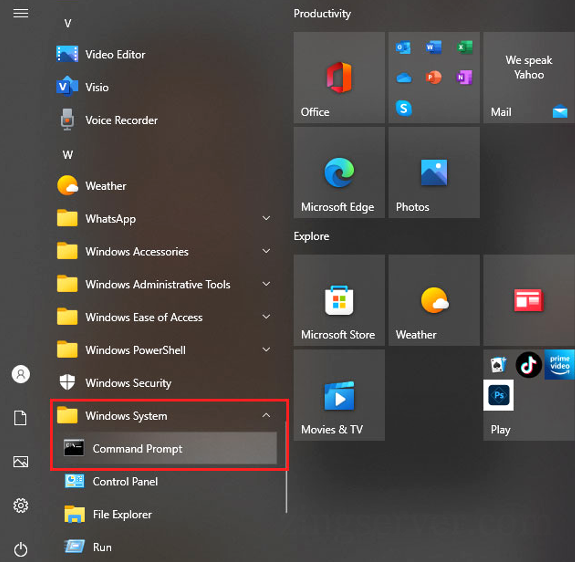
Lưu ý: Bạn có thể truy cập Command Prompt bằng cách nhấn đồng thời các nút Windows + R rồi nhập cmd trong cửa sổ đã mở.
3. Sau khi truy cập vào Command Promp, bạn có thể gặp thông báo yêu cầu bạn cho phép thực hiện các thay đổi trên máy tính sau khi thực hiện các thay đổi trong giao diện dòng lệnh. Hãy chọn Yes làm câu trả lời.
Lưu ý: Tại bước này, bạn có thể cần thông tin để đăng nhập quản trị. Nếu bạn không phải là quản trị viên hệ thống, bạn nên liên hệ với quản trị viên hệ thống.
4. Sau khi truy cập vào giao diện dòng lệnh, hãy nhập lệnh sau để xóa DNS Cache trong Windows 10/11:
ipconfig /flushdns
5. Sau khi gõ lệnh trên, nhấn nút Enter.
6. Nếu quá trình xóa thành công, bạn sẽ nhận được thông báo sau:
Successfully flushed the DNS Resolver cache.
Sau khi nhận được thông báo trên và đảm bảo DNS Cache đã được xóa, bạn có thể đóng cửa sổ Command Prompt.
Xóa DNS Cache trong Windows 8
Trong các phiên bản Windows khác nhau, lệnh bạn chạy để xóa DNS cache giống nhau (lệnh ipconfig /flushdns). Sự khác biệt giữa quá trình xóa trong các phiên bản Windows cũ và mới là cách truy cập Command Prompt. Có hai cách để truy cập giao diện dòng lệnh trong Windows 8:
- Phương pháp đầu tiên: Nhấn đồng thời các nút WIN + X và chọn tùy chọn Command Prompt.
- Phương pháp thứ hai: Chọn nút Start, sau đó tìm Windows Systems ở bên phải và nhấp vào. Cuối cùng nhấp vào Command Prompt. Tóm tắt các bước như sau: App screen > Windows Systems > Command Prompt
Sau khi cửa sổ Command Promp mở ra, tương tự như quá trình xóa DNS Cache trong Windows 10/11, hãy chạy lệnh sau:
ipconfig /flushdns
Sau khi nhận được thông báo xác nhận, hãy đảm bảo rằng DNS cache đã được xóa thành công trong Windows 8.
Xóa DNS Cache trong Windows 7, XP và Vista
Quá trình xóa DNS Cache trên Windows 7, Windows XP, Vista cũng tương tự như các phiên bản Windows khác. Tuy nhiên để vào được giao diện dòng lệnh thì bạn thực hiện theo các bước sau:
- Click vào logo Windows ở góc trái thanh Taskbar.
- Sau đó nhấp vào All Programs > Accessories.
- Sau đó tìm Command Prompt và nhấp vào nó.
- Trong cửa sổ Command Prompt, hãy thực thi lệnh ipconfig /flushdns. Sau đó nhấn nút Enter.
Cuối cùng là chờ kết quả hiển thị thông báo xác nhận cho biết quá trình xóa đã hoàn tất.
Trong Windows Vista, sau khi thực hiện lệnh mong muốn, bạn có thể nhận được thông báo “Action Requires Elevation“. Trong trường hợp đó, bạn sẽ cần sự can thiệp của quản trị viên hệ thống Windows và giao tiếp với nó để hoàn tất quy trình.
Các bước xóa DNS Cache trong Linux
Trong hệ điều hành Linux, DNS Cache mặc định không được hỗ trợ. Mỗi bản phân phối Linux có thể sử dụng một dịch vụ DNS khác nhau để lưu trữ các bản ghi DNS. Vì vậy việc xóa DNS cache có các lệnh và bước khác nhau dựa trên loại dịch vụ DNS và bản phân phối Linux. .
Xóa DNS Cache trong Ubuntu
Để xóa DNS Cache trên hệ điều hành Ubuntu bạn cần truy cập thiết bị đầu cuối Linux với đặc quyền Sudo. Với mục đích này, bạn có thể chọn Activities ở góc trên bên trái của màn hình và trong thanh tìm kiếm. Bạn có thể nhập môi trường đầu cuối bằng cách nhập “terminal” hoặc sử dụng cách dễ nhất để truy cập giao diện dòng lệnh trong Linux đang nhấn Ctrl + Alt + T đồng thời.
Sau khi truy cập thiết bị đầu cuối Linux, hãy nhập lệnh sau:
sudo systemd-resolve --flush-caches
Bạn có thể được nhắc nhập mật khẩu tài khoản của mình để hoàn tất quá trình. Sau đó chạy lệnh sau để kiểm tra xem lệnh trước đó có xóa DNS Cache thành công hay không:
sudo systemd-resolve --statistics
Để áp dụng các thay đổi cho cấu hình DNS, bạn phải khởi động lại dịch vụ DNS bằng cách chạy lệnh sau:
sudo systemctl restart bind9.service
Do đó, sau khi dừng và khởi động lại dịch vụ DNS, bạn sẽ nhận được thông báo xác nhận rằng bộ đệm đã được đặt lại thành công.
Xóa DNS Cache trên Red Hat & CentOS
Trong các hệ điều hành dựa trên Red Hat và CentOS, lệnh sau được sử dụng để xóa DNS Cache:
- Trên hệ điều hành RedHat:
sudo systemctl restart nscd.service
- Trên hệ điều hành CentOS:
systemctl restart dnsmasq.service
-
Xóa DNS Cache trên các bản phân phối Linux khác: Nếu hệ điều hành Linux bạn đang chạy không phải là Ubuntu, CentOS, RedHat hoặc các dẫn xuất của chúng, bạn có thể sử dụng lệnh sau để xóa:
sudo /etc/init.d/dns-clean start
Cuối cùng, bạn đã có thể xóa DNS Cache trong các bản phân phối Linux một cách dễ dàng.
Các bước xóa DNS Cache trên trình duyệt Google Chrome
Sự cố kết nối internet và truy cập các trang web sẽ được giải quyết bằng cách xóa DNS cache trong hệ điều hành của bạn. Nhưng nếu sự cố này không được giải quyết bằng cách thực hiện các bước trước đó trong hệ điều hành, việc xóa trên trình duyệt cũng có thể hữu ích. Một trong những trình duyệt được sử dụng nhiều nhất là Google Chrome, do đó chúng tôi sẽ hướng dẫn cách xóa DNS Cache trong trình duyệt Google Chrome:
1. Mở trình duyệt Chrome.
2. Trong thanh địa chỉ của trình duyệt, nhập địa chỉ IP sau: chrome://net-internals/#dns
3. Chọn DNS trong danh sách được cung cấp.
4. Chọn tùy chọn Clear host cache.
Lưu ý: Nếu bạn sử dụng Microsoft Edge, hãy sử dụng edge://net-internals/#dns.
Trong bài viết này, ZingServer đã hướng dẫn các bạn cách xóa DNS Cache trên VPS với hệ điều hành Windows và Linux cũng như trên trình duyệt Chrome. Đồng thời giới thiệu cho bạn về DNS Cache và lý do xóa DNS Cache. Hy vọng bạn sẽ áp dụng hiệu quả trong việc phát triển trang web của mình và giải quyết các vấn đề. Cảm ơn đã theo dõi bài viết!

























